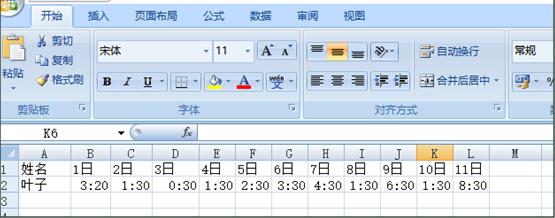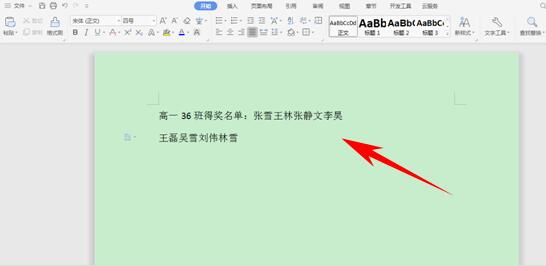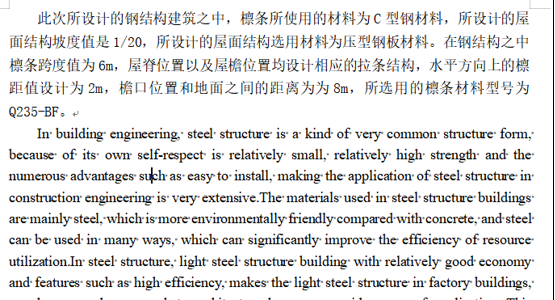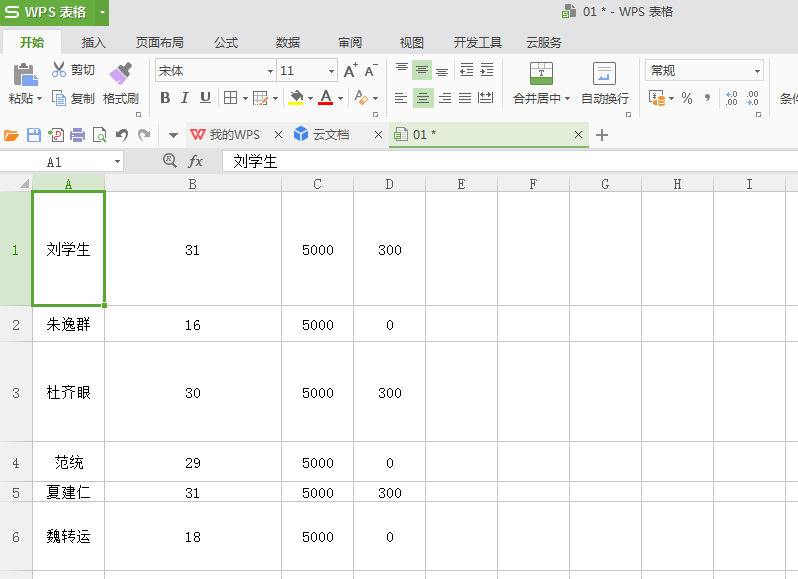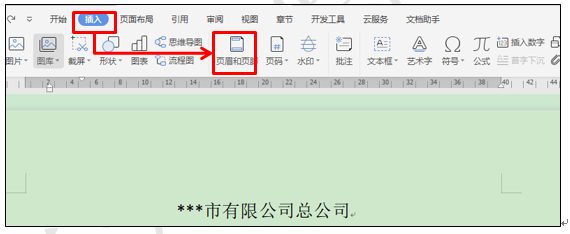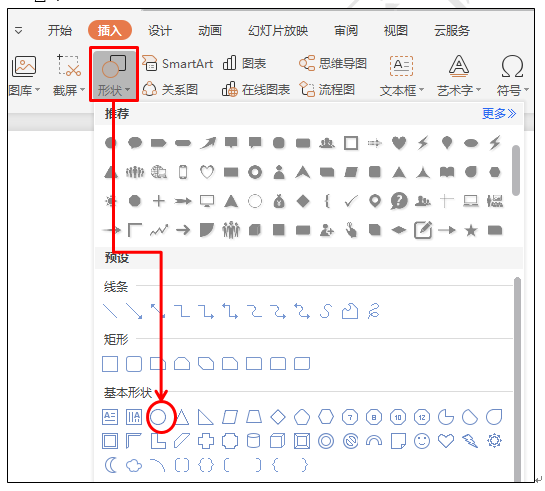wps某一单元格满足条件整行变色 wps设置条件变颜色
我们在利用WPS表格或Excel输入数据的时候,经常会需要对某些特定的内容进行特殊的设置来突出显示,你还在傻傻的每一次出现都单独设置吗?现在来教你一个输入指定内容就能让整行自动变颜色的方法,一起来学习一下吧!

如图是一个统计数据的表格,我们要做的是让部门列(B列)输入策划部的行自动变为蓝色。
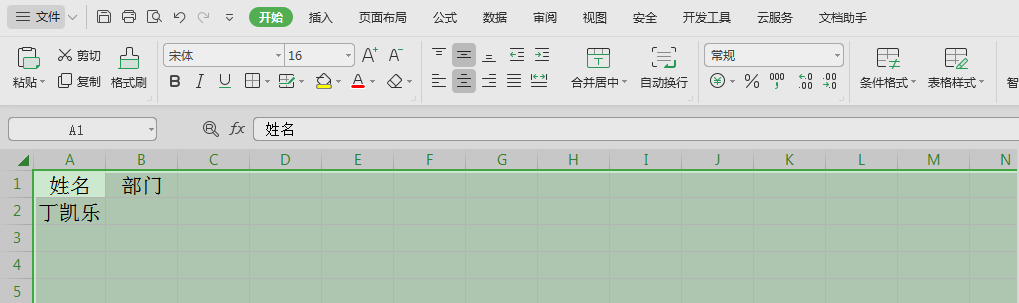
首先我们选中整个表格,单击开始—-条件格式—-突出显示单元格规则—-其他规则。
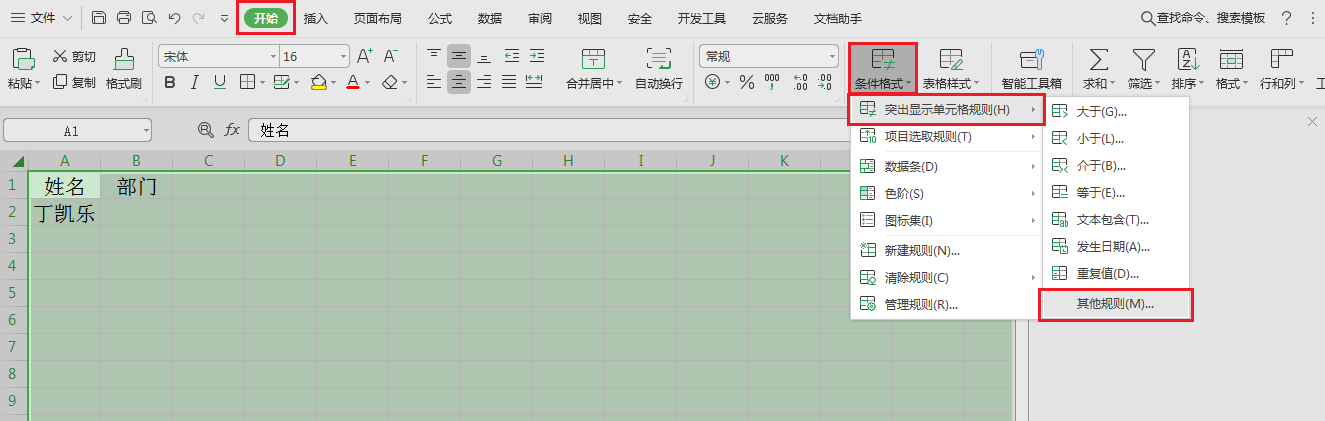
在弹出的对话框中选择使用公式确定要设置格式的单元格,在下面只为满足以下条件的单元格设置格式栏中,输入公式=$B1=”策划部”,需要注意的是策划部外的引号要在英文状态下输入。
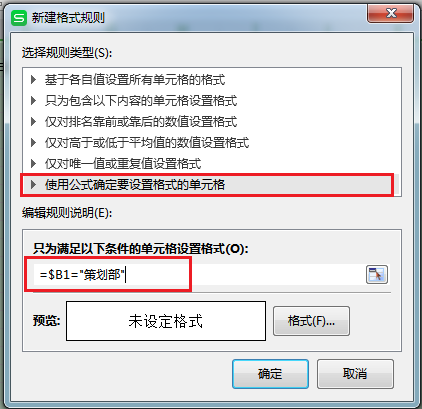
公式输入完毕后,单击下方的格式选项,在弹出的单元格格式对话框中,选择图案选项卡,单元格底纹的颜色选择蓝色,单击确定。
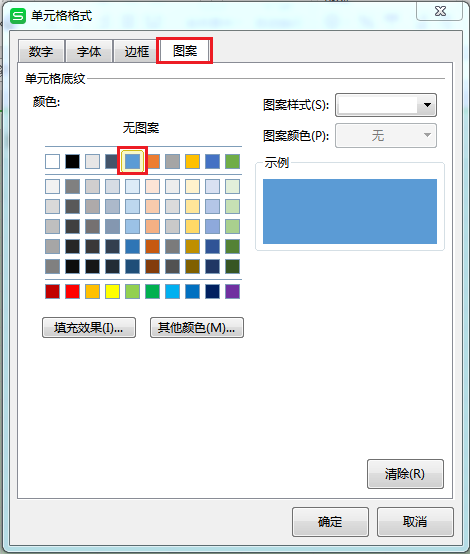
此时回到新建格式规则对话框,可以看到底部格式预览中,单元格底纹已经变为蓝色了,单击确定。
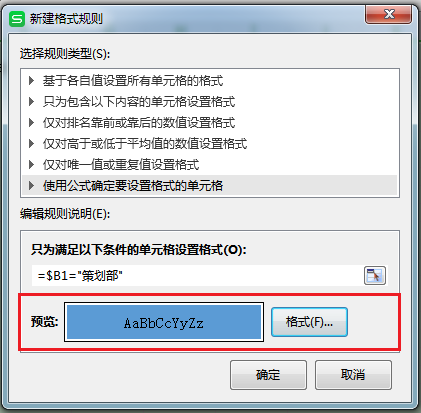
这个时候,我们在部门列(B列)输入策划部,敲击回车确认,就会发现,这一行的底纹就自动变为蓝色了。

在WPS表格和Excel中,输入指定内容后,整行自动变色的方法你学会了吗?自己动手试试吧!
ps:如果你想学习互联网推广没有人指导,可以加客服QQ2121882157,有偿顾问。声明:本文内容转载自互联网,该文观点仅代表作者本人。本站仅提供信息存储空间服务,不拥有所有权,不承担相关法律责任。如发现本站有涉嫌抄袭侵权/违法违规的内容,请联系客服删除。